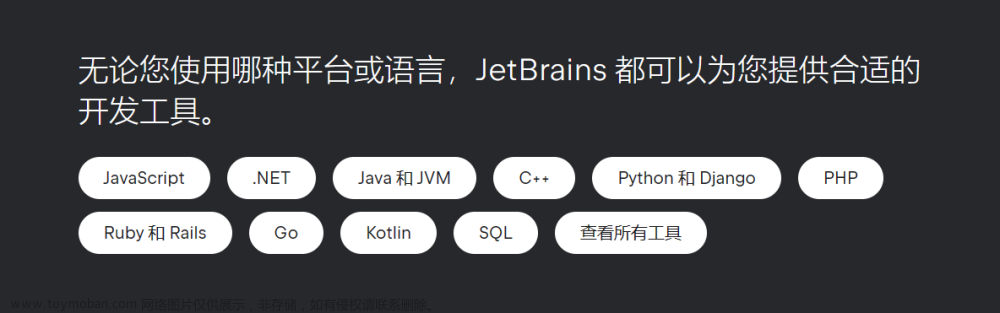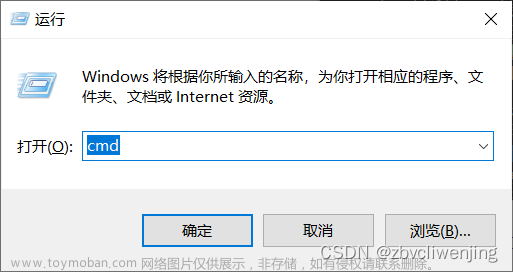目录
一、IDEA的介绍
二、IDEA的下载和安装
1.IDEA的下载
2.IDEA的安装
三、IDEA中的项目结构
1.IDEA项目结构介绍
2.层级关系
3.小结
四、IDEA中的第一个项目
一、IDEA的介绍
IDEA全称IntelliJ IDEA,是用于Java语言开发的集成环境,它是业界公认的目前用于Java程序开发最好的工具。
集成环境:把代码编写,编译,执行,调试等多种功能综合到一起的开发工具。
二、IDEA的下载和安装
1.IDEA的下载
官网地址:https://www.jetbrains.com/idea/download/#section=windows
IDEA 分为两个版本:旗舰版(Ultimate)和社区版(Community),自行选择即可。
2.IDEA的安装

点击Download进行下载,下载完成后打开安装程序

Next下一步

选择自己的安装路径,然后Next下一步

按照自己需求更改配置后Next

快捷方式,直接Install等待安装完成
三、IDEA中的项目结构
1.IDEA项目结构介绍
project(项目、工程)
module(模块)
package(包)
class(类)
2.层级关系
project—module—package—class
3.小结
project中可以创建多个module
module中可以创建多个package
package中可以创建多个class
这些结构的划分,是为了方便管理类文件的。
四、IDEA中的第一个项目
创建project项目

选择New Project创建项目

设置项目名称、位置,然后创建

创建成功

新建Module(File—New—Module)

设置模块名、模块位置,然后创建

创建成功

运行项目
 文章来源:https://www.toymoban.com/news/detail-491791.html
文章来源:https://www.toymoban.com/news/detail-491791.html
成功打印Hello world! IDEA中第一个代码成功. 文章来源地址https://www.toymoban.com/news/detail-491791.html
到了这里,关于2023最新IDEA的下载安装与配置使用的文章就介绍完了。如果您还想了解更多内容,请在右上角搜索TOY模板网以前的文章或继续浏览下面的相关文章,希望大家以后多多支持TOY模板网!